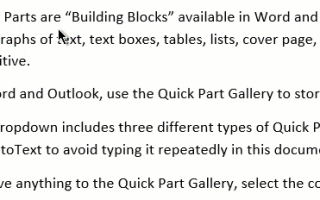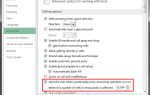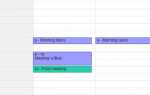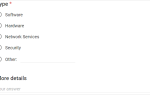Содержание
Microsoft Word — все о производительности. Каждая функция разработана, чтобы сделать вашу жизнь проще
, Но в нашем поиске наиболее экономных усилий давайте не будем забывать о маленьких помощниках, которые также экономят нам много времени. Вот три полезных способа выделения текста в Microsoft Word, которые вы должны использовать чаще.
Выбор всего предложения в Microsoft Word
Вы можете поместить курсор в начало строки предложения и нажать комбинацию Shift + стрелка вниз ключи. Но этот метод медленнее, чем тот, в котором вы используете комбинацию мыши и клавиатуры.
Более быстрый метод: Держать Ctrl клавиша нажата. Переместите курсор мыши в любое место предложения, которое вы хотите выделить, и затем щелкните, чтобы выбрать это конкретное предложение:

Выделение большого блока текста в Microsoft Word
Обычно вы помещаете курсор в начало текстового блока, нажимаете левую кнопку мыши и перемещаетесь по странице, пока не выберите текстовый блок.
Более быстрый метод: Нажмите на поле и удерживайте левую кнопку. Перетащите мышь вниз по странице, пока вы не выделите текстовый блок:
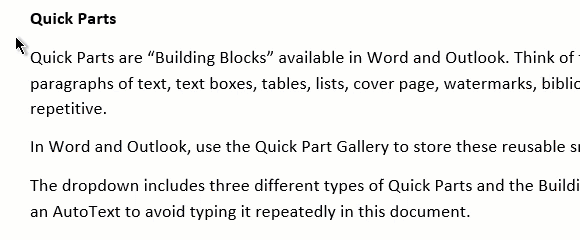
Выбор текста в режиме выбора в Microsoft Word
Маневрирование кнопок клавиатуры и мыши может стать утомительным. Используйте «скрытый» режим выбора в Microsoft Word, чтобы повысить точность выделения текста.
Более быстрый метод: Нажмите F8 активировать «Выбор режима» в Word. Теперь вы также можете выбрать слово, предложение, абзац и раздел, нажав F8 несколько раз. Чтобы отменить выбор, нажмите Shift и F8 и Слово делает это в обратном порядке.